Javítsa ki a Safari nem játssza le a videókat a szokásos és gyakorlati módszerekkel
Jelenleg a böngészőkből származó közösségi médiát naponta használják, és a videolejátszási hibák nem ritkák. Ezért állítottuk össze ezt a cikket, hogy segítsünk a használat nehézségeivel küzdő felhasználóknak A Safari nem játssza le a videókat. Ennek a problémának számos oka lehet, ezért egy speciális eszközt fogunk használni a megoldáshoz. Ezenkívül bemutatjuk az ilyen jellegű problémák általános megoldási módjait, hogy ezeket a problémákat a beállítások segítségével kijavíthassa. Tudjon meg többet az alábbi tartalom elolvasásával.
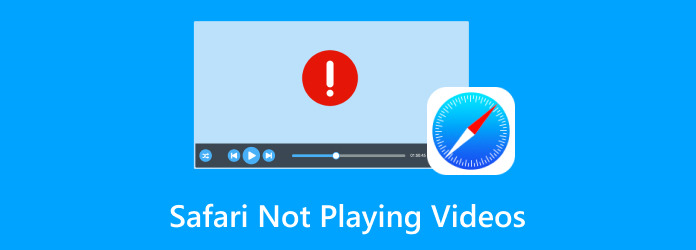
1. rész: A Safari nem játssza le a videókat az iPhone készüléken
1 lépésAz első lépés annak ellenőrzése, hogy az eszköz csatlakozik-e internetkapcsolathoz. Miután meggyőződött a csatlakozásról, indítsa újra a Safarit. Ezzel újra betölti a Safari összes tartalmát, beleértve a webhelyeket is.
2 lépésHa az első lépés nem működött, folytassa a Safari gyorsítótárának törlésével. Menj Nyisd meg a beállításokat > Safari > Fejleszteni és a Üres gyorsítótár; erősítse meg ezt a műveletet a böngészési előzmények, a cookie-k és a gyorsítótár törléséhez.
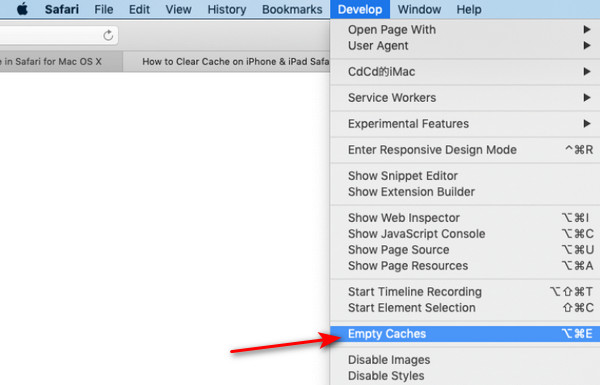
3 lépésFolytassa ezzel a lépéssel, ha az előző lépés sikertelen volt. A következő lépés a JavaScript engedélyezése; egyes webhelyeknek JavaScriptre van szükségük a videók lejátszásához. Menj beállítások > Safari > Részletes > JavaScript, majd kapcsolja be.
2. rész. A legjobb módja annak, hogy a Safari nem játssza le a videókat
Tipard FixMP4 egy olyan alkalmazás, amely a sérült videók javítására szolgál. Ez az alkalmazás Windows és Mac rendszeren is elérhető, bármilyen típusú videóformátumhoz alkalmas. Olyan hatékony funkcióval rendelkezik, amely lehetővé teszi a videók javítását egy mintavideó segítségével. Az intuitív felhasználói felülettel párosítva ez az alkalmazás könnyű időt biztosít a felhasználóknak. Ez a fajta funkció egyedülálló, és nagyon prémium minőségűvé teszi az alkalmazás érzését. Megtudhatja, hogyan kell használni az alkalmazást, hogyan javíthatja ki azokat a videókat, amelyek nem játszódnak le a Safari böngészőben.
1 lépésAlkalmazás beszerzése és indítása
Az első lépés az alkalmazás letöltése. Kattintson az alábbi gombra az alkalmazás letöltéséhez, majd telepítéséhez. A telepítés után indítsa el az alkalmazást az asztalon, és kattintson az alkalmazás parancsikonjára.
2 lépésLejátszhatatlan videó importálása
Az alkalmazás elindítása után megjelenik a fő felület. Kattintson a nagyra + gombot az alkalmazás bal oldalán a fájl importálásához. Ezzel megnyílik a dokumentumok ablaka, ahol böngészhet a fájlok között. Válassza ki és importálja a fájlokat.
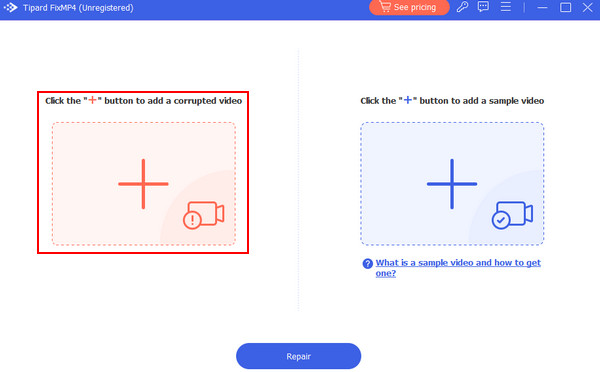
3 lépésMintavideó importálása
Ezután importálja a mintavideót. Ehhez kattintson a nagyra + gombra az alkalmazás jobb oldalán. Ezzel megnyílik a dokumentumablak, és lehetővé teszi a mintavideó kiválasztását és importálását.
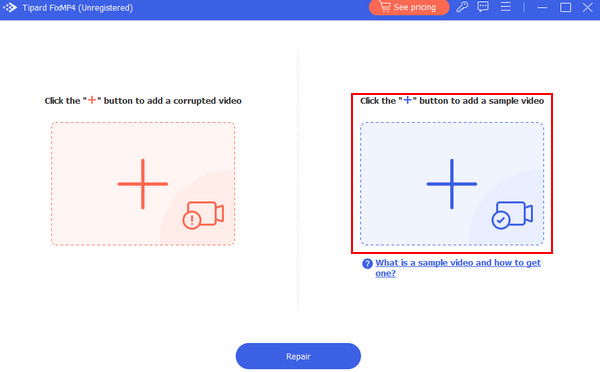
4 lépésJavítási videó
Az összes szükséges fájl importálása után kattintson a Javítás gombot a javítási folyamat elindításához. A fájl az alkalmazás alapértelmezett könyvtárába kerül mentésre.
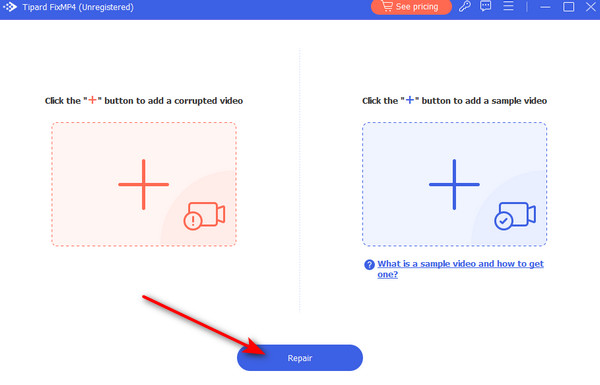
3. rész. Egyéb módszerek, amelyeket kipróbálhat
Frissítse az operációs rendszert
Győződjön meg arról, hogy a legújabb operációs rendszerrel rendelkezik, amikor videókat játszik le Safariból, hogy elkerülje a további bonyodalmakat és az inkompatibilitást. A frissítéseket a következő címen ellenőrizheti Apple menü > rendszer > preferenciák > Szoftverfrissítések.
Indítsa újra a Safarit
Néha egy egyszerű újraindítás sok szoftverrel kapcsolatos problémát megoldhat. Ezzel frissíti az alkalmazást, és újratölti a Safarit futtató összes kódot. Kattintson az Apple menüre a képernyő bal felső sarkában, és válassza ki Újraindítás.
Próbáljon ki egy másik böngészőt
Ha az MP4 videót nem játssza le a Safari, fontolja meg egy másik böngésző használatát. Ez az utolsó lehetőség lenne, mivel a Safari a Mac alapértelmezett böngészője.
Bővített olvasás:
HTML5-videó nem található: okok, javítások és videojavítási megoldások
9 ellenőrzött megoldás a Chrome-ban nem lejátszott videók javítására
4. rész. GYIK a Safarin nem lejátszott videókkal kapcsolatban
Miért nem játszanak le videókat a Safarimon?
Ha a videóid nem játszódnak le a Safari-n, az instabil hálózati kapcsolat miatt van. győződjön meg arról, hogy rendelkezik a Safari és a bővítmények frissített verziójával, törölje a gyorsítótár cookie-jait, vagy kapcsolja ki a bővítményeket. Ha a probléma nem oldódik meg, kapcsolatba léphet az Apple ügyfélszolgálatával.
Miért nem játszanak le videókat a böngészőben?
Ha a videóid nem játszódnak le a böngésződben, az inkompatibilis formátumok, letiltott bővítmények, lassú hálózati kapcsolat vagy a böngésződ elavultsága miatt van. Ezt a problémát elháríthatja a hálózati kapcsolat sebességének ellenőrzésével, a böngésző frissítésével és a videoformátum-kompatibilitás ellenőrzésével.
Hogyan lehet törölni a böngésző gyorsítótárát?
A böngésző gyorsítótárának törléséhez navigáljon a böngésző beállításaihoz vagy beállítások menüjébe (például Chrome, Firefox vagy Safari), és válassza ki a böngészési adatok törlését. A végrehajtott művelet megerősítése előtt feltétlenül vegye fel a gyorsítótárazott képeket és fájlokat.
Miért működnek egyes webhelyek videói, mások miért nem működnek a Safariban?
Egyes webhelyek videói működnek, mások viszont nem, mert egyes webhelyek videói nem érhetők el az Ön böngészőjében vagy eszközén, valamint bizonyos beépülő modulok és webhelyspecifikus problémák. Győződjön meg arról, hogy a Safari és a bővítmény kompatibilitása a legújabb vagy frissített verzióval rendelkezik.
Befolyásolhatják-e a Safari JavaScript-beállításai a videók betöltési idejét?
Igen, a Safari JavaScript beállításai befolyásolhatják a videó betöltési idejét. Ha a JavaScript le van tiltva vagy korlátozva van a Safari beállításaiban, az lassabb videóbetöltéshez vezethet, vagy akár megakadályozhatja a videókat. Javasoljuk a JavaScript engedélyezését a gördülékenyebb és jobb böngészési élmény érdekében, különösen, ha videók lejátszásáról van szó.
Következtetés
Ha továbbra is problémái vannak a A Safari nem játssza le a videókat Macen, javasoljuk, hogy hívja fel a műszaki támogatást, hogy szakmai útmutatást kapjon. Ez egy jó lépés, és növeli a siker esélyét a probléma megoldásában.







